Como você que ama programar!
Aprenda cursos práticos SpringBoot https://edu.csdn.net/course/detail/31433
Aprenda cursos introdutórios SpringCloud https://edu.csdn.net/course/detail/31451
Visão geral
O artigo anterior apresentou como Docker implanta projetos SpringBoot. É problemático empacotar manualmente, fazer upload, criar imagens e executar contêineres todas as vezes. O IDEA fornece um plug-in Docker poderoso para nos ajudar a concluir rapidamente a implantação do projeto.
Configurar conexão remota do Docker
Modificar a configuração do serviço docker
vi /usr/lib/systemd/system/docker.service
Modifique o item ExecStart para

ExecStart=/usr/bin/dockerd -H tcp://0.0.0.0:2375 -H unix://var/run/docker.sock
Reiniciar docker
systemctl daemon-reload
service docker restart
Use o plugin Docker
O IDEA geralmente vem com seu próprio plug-in Docker. Se você não tiver um, pode pesquisar em Plug-ins e

clicar em Docker no menu Configurações. Clique no sinal de mais acima para adicionar uma conexão Docker. Adicione o endereço IP do servidor Docker em o URL. A porta padrão é 2375. "Conexão com êxito" aparece abaixo para conectar.

Na janela Serviços, você pode abrir a conexão do Docker e ver as imagens e contêineres no Docker.
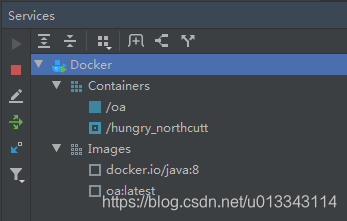
Clique em Imagens para extrair a imagem.
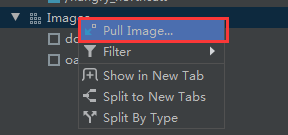
Insira a imagem necessária no Repositório e você pode baixá-la. Se for muito lento, você pode configurar a imagem do Alibaba Cloud.Além
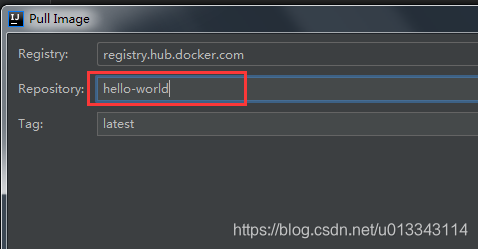
disso, você também pode criar contêineres na forma, iniciar e parar a execução, excluir imagens e contêineres, etc., que podem substituir os comandos do docker.
Implante o projeto SpringBoot
Código de projeto simples
@RestController
public class HelloController
{
@GetMapping("/hello")
public String hello(){
return "Hello Docker!!";
}
}
No diretório raiz do projeto, o novo arquivo Dockerfile
oa-0.0.1-SNAPSHOT.jar é o nome do arquivo do pacote do projeto, que pode ser encontrado no diretório de destino. A
porta exposta é 8088 e, em seguida, execute o jar Arquivo
FROM java:8
VOLUME /tmp
COPY /target/oa-0.0.1-SNAPSHOT.jar app.jar
RUN bash -c "touch /app.jar"
EXPOSE 8088
ENTRYPOINT ["java", "-jar", "app.jar"]
Clique em Editar configuração, clique no sinal de mais e selecione o Dockerfile
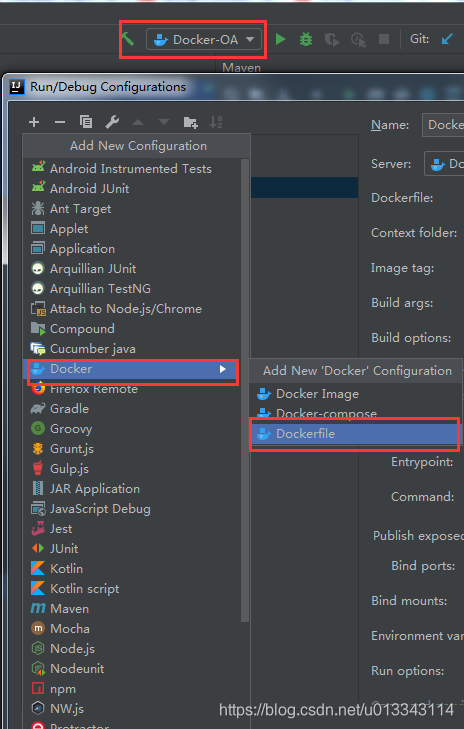
configurado no Docker. Escolha seu próprio novo arquivo. A tag da imagem e o nome do contêiner podem ser preenchidos. A porta de vinculação é para adicionar a porta de ligação, de
modo que a porta do docker interno O contêiner pode ser mapeado para o host Docker. Depois que a porta do host for
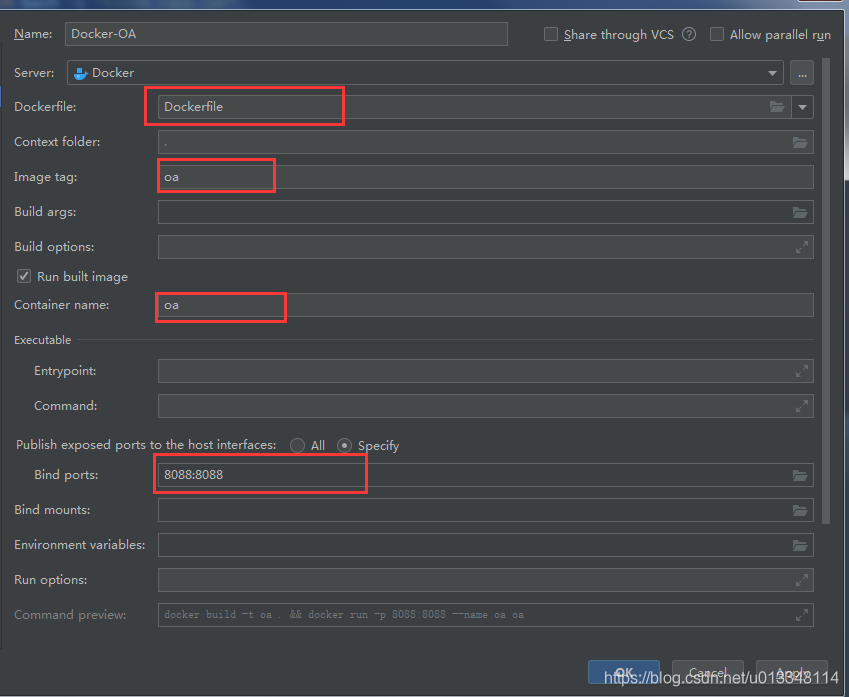
concluída, empacote o projeto e
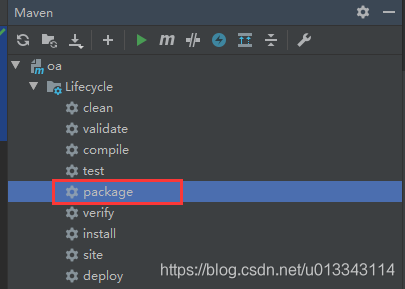
execute o Docker. Depois que a implantação for bem-sucedida, a imagem e o contêiner em execução do projeto aparecerão em Imagens e Contêiner.

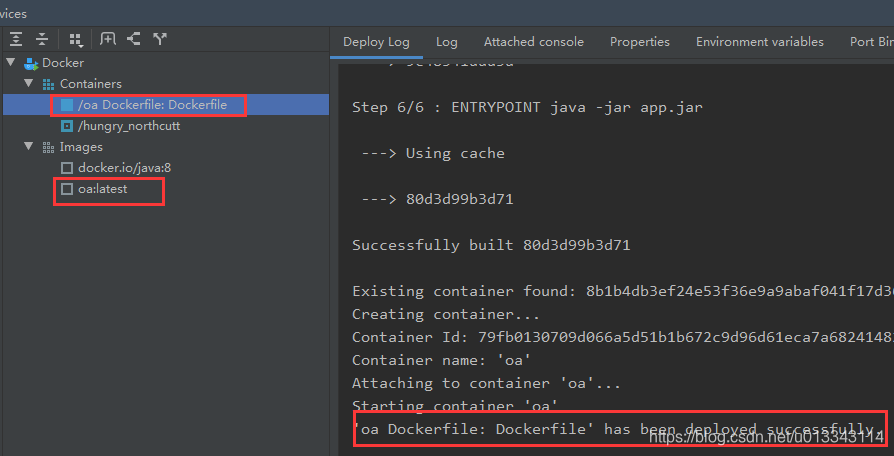
Você pode acessar o projeto implantado no Docker.
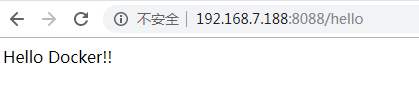
Se você modificar o projeto, pode reembalá-lo e clicar em Reimplantar. Você pode concluir rapidamente a implantação do Docker.
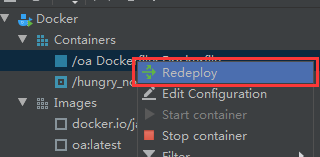
Fim
Ok, é isso para este artigo, tchau
Se você precisa aprender outro conhecimento Java, dê uma olhada aqui no conhecimento ultra-detalhado de Java Resumo